この記事では、Googleホームの本体を再起動する方法についてご紹介します。
Googleホームを利用していて不具合が発生した場合や、原因はわからないけれど調子がわるい場合などは再起動を行うと解決する場合があります。
Google Homeの再起動方法2パターン
Googleホームを再起動させる方法は2通りあります。Google Home miniの場合にも同様の方法で行うことが可能だと思います。
- Googleホームアプリから再起動させる方法
- Googleホーム本体から電源プラグを抜く方法
Googleホームアプリから再起動させる方法
Googleホームアプリを起動し、デバイスマークをタップします。
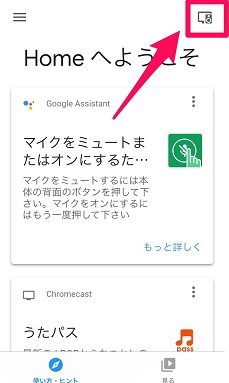
デバイス一覧から、お使いのGoogle Homeの「・・・」マークをタップします。
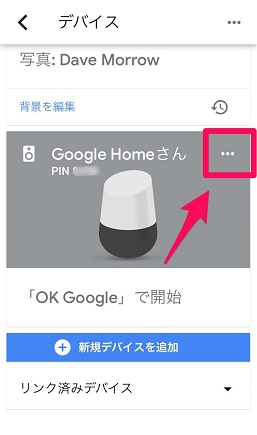
操作メニューから「再起動」を選択すると再起動が始まります。
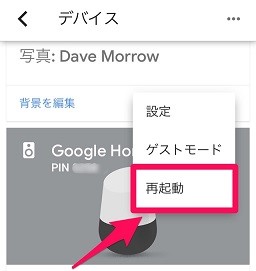
Googleホーム本体から電源プラグを抜く方法
Googleホームの底面から電源プラグを抜いて、再度挿し直します。

もしくは、ACアダプタをコンセントから直接抜き差ししてもよいと思います。

電源プラグを抜いてから挿し直すまでの時間は、1分くらい待つと良いという話もありますが、実際は直後に挿し直しても再起動は行われます。機器を少し休ませてあげて、一呼吸おいたら電源を入れなおすという感覚で良いような気がします。
再起動の時間は1分程度
再起動にはそれほど時間はかかりません。しばらくは本体上部のLEDライトがくるくる回転して準備を行っていますが、数十秒~1分程度して開始合図のアラーム音が鳴ったら再起動は完了です。
再起動後も各設定は保持される
再起動は、機器本体の電源を入れ直すだけの操作なので、再起動前に設定していたアカウント設定や音楽プロバイダ、イコライザーの音質設定などは保持されます。
すべての設定情報を消去して工場出荷時の状態にリセットしたい場合には、本体の初期化を行ってください。初期化については別の記事で書いています。
さいごに
今回は、Googleホームの再起動についての方法をご紹介しました。
比較的簡単に行うことが出来る操作ですので、なにかトラブルが発生して原因がわからないときには一度再起動してみるというのがいいかもしれません。



